レイヤースタイルのベベルとエンボスについて解説するよ。エッヘン
レイヤースタイルとはなんぞやって解説はレイヤースタイルのページ(作成中)を見てね。ベベルとエンボス以外のレイヤースタイルの話も(多分)出てくるので超絶初心者はそっちを先に見るとわかりやすいかも。
それではレッツ・ベベルとエンボス!
 Photoshop Handbook
Photoshop Handbook
 Photoshop Handbook
Photoshop Handbook
レイヤースタイルのベベルとエンボスについて解説するよ。エッヘン
レイヤースタイルとはなんぞやって解説はレイヤースタイルのページ(作成中)を見てね。ベベルとエンボス以外のレイヤースタイルの話も(多分)出てくるので超絶初心者はそっちを先に見るとわかりやすいかも。
それではレッツ・ベベルとエンボス!
ベベルとエンボスは立体表現をしちゃおう的なレイヤースタイル。
使いこなすにはそこそこ理解して使わないと振り回されるかも。2chみたいな。半年ROMれ的な。
なのに世知辛いかな。デザインを知らない人は必ずと言っていいほど意味もなく使用するレイヤースタイル。
「デザインしなきゃ、、装飾しなきゃ、、」って思ってるんでしょ。ダサくなる1番の原因はそれです。
僕は初心者に教える時は「ベベルとエンボス使用禁止」にしてます。そのくらい理解しないと使いこなせない効果なの。ガッデム!
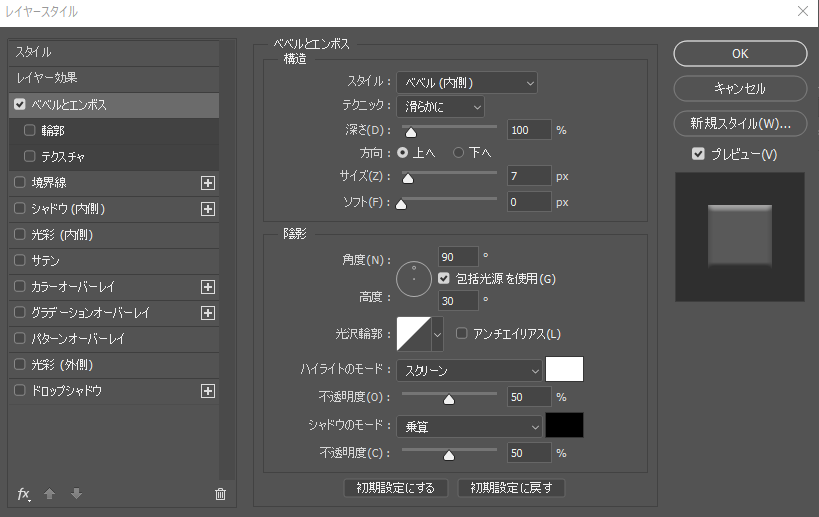

何か名前がややこしいけどようは内側にかけるか外側にかけるか選ぶようなところ。
なんのこっちゃわからんわーて人はとりあえずベベル(内or外)かエンボスの境界線を描くの2択(3択)でいいかと。
え?ベベルとエンボスの違い?そんな野暮なこと聞いちゃあいけねえよ(知らないだけ)

ハイライト・シャドウの形を選択するところ。
シゼルソフトは凹凸効果が出てこない場合もあるよん。多分テキスト相手なら絶対出てくるはず。(多分)
ここらへんは実際に触って(イヤン)変化を見ながら使うのが良いかと。
光彩輪郭は下手に触らなくてもいいかなーなんて思ったり思わなかったり。何も考えずに弄りだすとドツボにハマるよ。
何度も言うけど初心者は「ベベルとエンボス使用禁止」なレベル。ここで出した参考画像も総じてダサいでしょ。
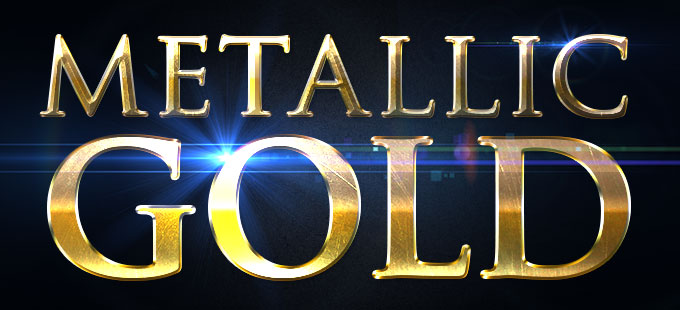
上で説明した光彩輪郭の輪郭のみバージョン的な感じ。
詳しくは聞くな。みんなでAdobeに問い合わせよう。そうしよう。
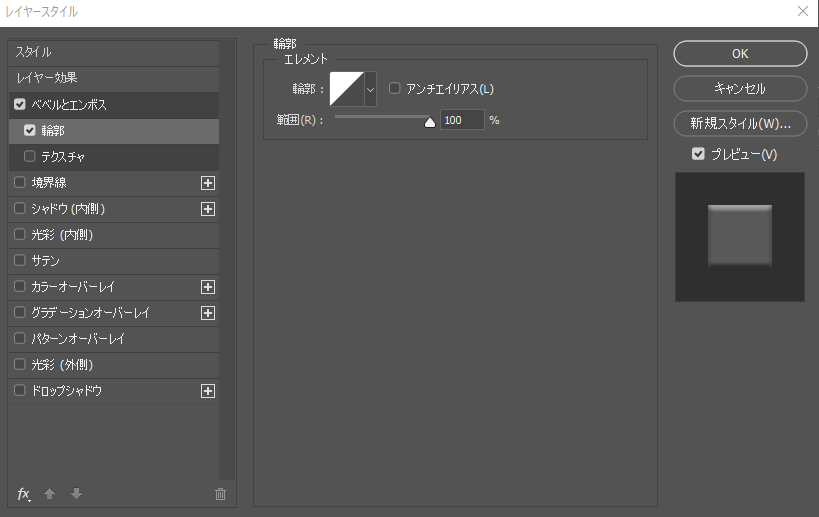
光彩輪郭はベベルとエンボスがかかる範囲(レイヤー全体)で、輪郭でかかるのは輪郭のみ(日本語って難しいね)
下の画像を見れば何が言いたいかはわかるはず。ちなみにサイズはベベルとエンボスの画面で設定したサイズに準ずるよ。

パターン内の素材を使用してベベルとエンボスをかける感じ。
もちろんパターンの中身によってはグチャグチャになるよ。あまり使わない機能だから詳しいことはわからないなHAHAHA。
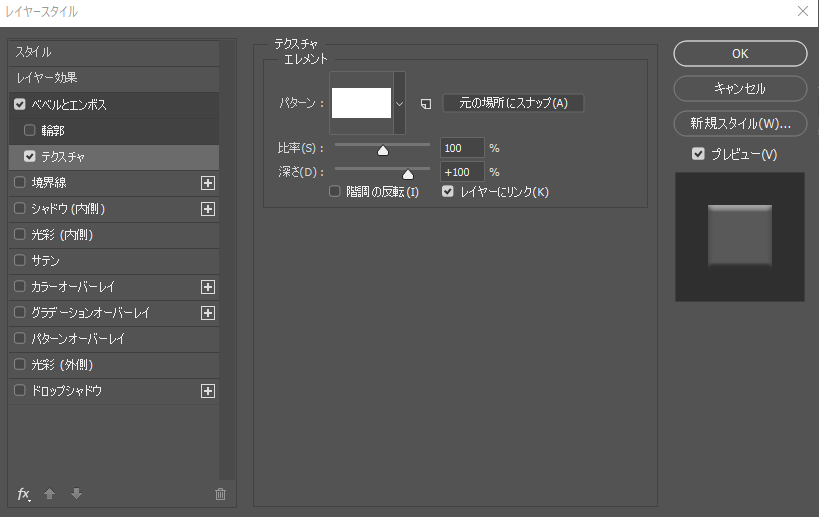
比率でパターンの大きさを設定できるよ。
深さは0がテクスチャが表示されない状態(凹凸が0)。数値が大きくなるほど立体表現の凹凸が大きくなる。+-を切り替えればハイライト・シャドウが反転する。
階調の反転にチェックを入れても反転する(多分)
レイヤーにリンクにチェックを入れればレイヤーと一緒にテクスチャも動く。チェックを外すとレイヤーを動かしてもテクスチャの座標は変わらない。